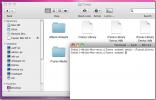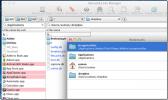Učitajte snimke zaslona sa OS X u svoju javnu Dropbox mapu sa UpShot-om
Dropbox je više od običnog pogona u oblaku; pomoću API-ja koji dopušta drugim aplikacijama da dodaju Dropbox integraciju, koristi se na mnogo jedinstvenih načina. Ne samo što olakšava suradnju, već omogućuje programerima da izrade aplikacije koje mogu sinkronizirati podatke svojih aplikacija s njima. Jedna od češće korištenih značajki Dropbox-a je javna mapa u koju možete prenositi datoteke za javni pregled. Svi koji imaju vezu na vaše datoteke mogu ih pregledati ili preuzeti, a za to čak ni ne trebaju imati Dropbox račun. ishod je besplatna i open source Mac aplikacija koja koristi javnu mapu za javno dijeljenje zaslona. Aplikacija se pokreće u traci izbornika i dok je omogućena, automatski prenosi snimke zaslona koje ste snimili u javnu mapu Dropbox.
Da biste koristili UpShot, morate imati instaliranu i pokrenutu aplikaciju Dropbox. Postoji mali postupak postavljanja koji morate slijediti prije nego što počnete koristiti UpShot. Aplikaciji morate osigurati svoj jedinstveni ID Dropboxa za prijenos zaslona. Postupak dobivanja vašeg ID-a prikazan je na početnom zaslonu aplikacije, ali evo kako to ide: prijeđite na svoju Dropbox mapu, otvorite javnu mapu u njoj i desnom tipkom miša kliknite bilo koju datoteku. Na opciji "Dropbox" u kontekstnom izborniku odaberite "Copy Public Link". Nakon što ga kopirate u međuspremnik, UpShot će ga automatski otkriti i izvući vašu iskaznicu. Kad se identificira ID, 'Pronađeno! Pritisnite U redu za spremanje ”prikazuje se poruka.

Nakon što je aplikacija konfigurirana s ID-om, ikona UpShot postaje plava što označava da je uspostavila vezu i spremna je za upotrebu. Kad ste spremni za početak dijeljenja zaslona, jednostavno desnom tipkom miša kliknite ikonu trake izbornika i odaberite "Pokreni dijeljenje snimke zaslona". Srećom, dijeljenje se može pauzirati ili nastaviti u bilo kojem trenutku jer vjerojatno ne želite dijeliti svaki snimljeni zaslon. I dalje ćete snimati snimke zaslona sa zadanim prečacima na tipkovnici OS X, ali oni će se sada sinkronizirati u javnu mapu Dropbox.

Opcija "Ostavite originalne datoteke na miru (kopiraj)" u preferencijama aplikacije omogućuje vam upravljanje načinom spremanja datoteke. Možete odabrati da se originali čuvaju, a kopija doda u Dropbox, ili možete da idete izravno u javnu mapu Dropbox. Također, ime datoteke može se dodati nasumično ili se moći lijepiti s imenom koje joj OS X dodijeli. Sinkronizacija započinje odmah nakon snimanja zaslona i premda ikona UpShot-ove izborničke trake na njemu ne pokazuje, simbol sinkronizacije na ikoni Dropbox ukazuje da su datoteke dodane. Snimke zaslona spremaju se u mapu "Screenshot" stvorenu u javnoj mapi.
Primijetili smo nekoliko čudesa s aplikacijom; ako ste postavili snimke zaslona za spremanje na bilo koju lokaciju osim zadane lokacije Desktop, aplikacija neće raditi. Također, u našem testiranju UpShot se nije aktivirao pri prvom pokušaju nakon dodavanja Dropbox ID-a. Međutim, zatvaranje i ponovno pokretanje aplikacije to je popravilo.
Aplikacija još uvijek nije u tijeku, a opcija za automatski odabir javne veze zadnje prenesene datoteke vrijedna je značajka koju treba dodati.
Instalirajte UpShot za Mac
[preko aptgetupdateDE]
traži
Najnoviji Postovi
Cdto otvara trenutnu lokaciju pretraživača u Mac terminalu
Kratko smo pregledavali malu aplikaciju za Mac koja se zove, Click2...
ClipMenu je kompletan upravitelj međuspremnika za Mac OS X
Tražite upravitelja međuspremnika za Mac OS X koji može pružiti tre...
Moroshka je Upravitelj datoteka s više kartica za Mac s podrškom za Server Connect
Korisničko sučelje temeljeno na karticama ne samo da povećava produ...